1、右键点击win10系统“计算机”,选择属性,然后选择“高级系统设置”;
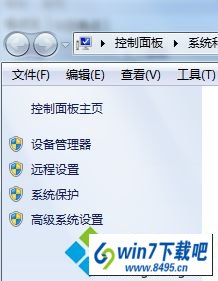
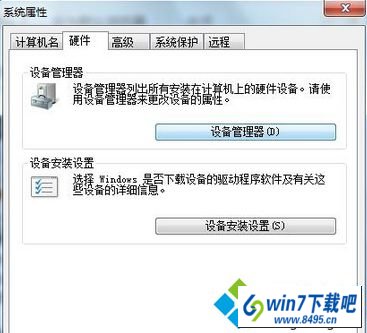
3、在打开的设备管理器窗口上,找到该功能的驱动器图标右键点击选择“属性”;
4、然后再切换至“策略”选项卡中。在策略选英卡下,可以查看到“为快速删除而优化”和“为提高性能而优化”,选择“为快速删除而优化”解决系统延缓写入失败问题。如果电脑发生读取U盘提示“windows写入缓存失败”的问题,及时参考上述教程解决即可,希望可帮助到大家。
1、右键点击win10系统“计算机”,选择属性,然后选择“高级系统设置”;
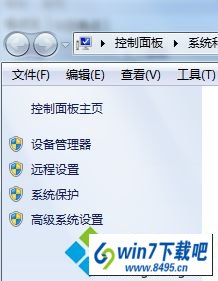
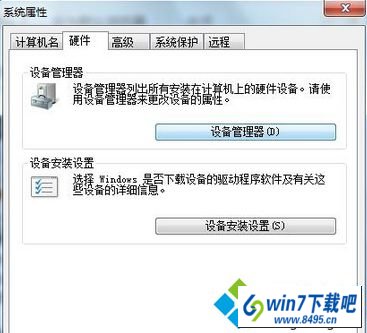
3、在打开的设备管理器窗口上,找到该功能的驱动器图标右键点击选择“属性”;
4、然后再切换至“策略”选项卡中。在策略选英卡下,可以查看到“为快速删除而优化”和“为提高性能而优化”,选择“为快速删除而优化”解决系统延缓写入失败问题。如果电脑发生读取U盘提示“windows写入缓存失败”的问题,及时参考上述教程解决即可,希望可帮助到大家。